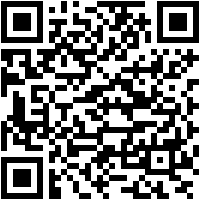Как находить и настраивать устройства поблизости
С помощью телефона Android можно обнаружить и настроить некоторые устройства поблизости.
Важно!
- Некоторые из этих действий можно выполнить только на устройствах с ОС Android 10 и более поздних версий. Подробнее о том, как узнать версию Android…
- Чтобы выполнить некоторые действия, описанные в этой статье, потребуется коснуться экрана.
Как настроить новое устройство поблизости
Шаг 1. Настройте телефон
- Если вы ещё этого не сделали:
- Включите Bluetooth.
- Включите геолокацию.
- При необходимости включите уведомления. Подробнее…
Шаг 2. Настройте новое устройство
Вы можете настраивать устройства Chromecast, часы с Wear OS, телефоны и планшеты Android, а также аксессуары, поддерживающие функцию «Быстрое подключение». Если ваше устройство поддерживает быстрое подключение, на его упаковке есть специальная маркировка и, возможно, текст Made by Google (Сделано в Google) или Made for Google (Разработано для Google). Узнайте, какие аксессуары есть в Google Store.
- Включите новое устройство, которое ещё не было настроено. Переведите его в режим подключения.
- Включите экран телефона.
- На телефон поступит уведомление с предложением настроить новое устройство.
- Нажмите на уведомление.
- Следуйте инструкциям на экране.
Как включить или отключить уведомления
По умолчанию вы будете получать уведомления о находящихся рядом устройствах, которые можно настроить. Даже если уведомления отключены, устройства поблизости появятся в настройках телефона.
Как устранить неполадки
Совет. Ваш телефон не может автоматически находить и настраивать все устройства. Если устройства нет в приложении «Настройки», подключите его иным способом, например через Bluetooth. Как включить Bluetooth.
Ресурсы по теме
- Как взаимодействовать с приложениями и людьми поблизости
- Как подключиться к устройству Android через Bluetooth
Эта информация оказалась полезной?
Как можно улучшить эту статью?
Как находить и настраивать устройства поблизости
Даже если уведомления отключены, устройства поблизости появятся в настройках телефона.
- Откройте приложение «Настройки» на телефоне.
- Нажмите Google Устройства и обмен данными Устройства.
- Включите или отключите параметр Искать устройства.
Как находить и настраивать устройства поблизости:
- Даже если уведомления отключены, устройства поблизости появятся в настройках телефона.
- Чтобы открыть приложение «Настройки», пройдите в главное меню вашего телефона.
- В разделе Google Устройства и обмен данными Устройства можно включить или отключить параметр Искать устройства.
- Разрешение на доступ к местоположению устройства позволяет определять вашу геолокацию на основании информации о базовых сотовых вышках, точках доступа Wi-Fi, а также данных GPS и ГЛОНАСС.
- Чтобы найти устройства в настройках, пройдите в раздел Безопасность Найти устройство. Проверьте, включена ли функция «Найти устройство».
- Настройка нового устройства включает в себя вход в аккаунт Google и последующие действия согласно инструкциям на экране.
- Чтобы узнать местоположение устройства, вам нужно открыть страницу android.com/find в браузере и войти в аккаунт Google. На карте появится информация о том, где находится устройство.
- Режим обнаружения можно включить через меню Настройки > Bluetooth.
- Чтобы избавиться от слежки за телефоном, откройте приложение Chrome, перейдите в раздел Настройки > Конфиденциальность и установите переключатель в нужное положение.
- Чтобы снять ограничения с настроек, пройдите в раздел Приложения в настройках устройства Android, выберите нужное приложение и разрешите доступ к настройкам по инструкции на экране.
- Как находить устройства поблизости
- Что значит разрешение устройства поблизости
- Как найти устройства в настройках
- Как настраивать устройства
- Как узнать местоположение устройства
- Как включить режим обнаружения
- Как избавиться от слежки за телефоном
- Как снять ограничения андроид
- Как перенести данные со старого телефона на новый
- Как отследить местоположение человека по номеру телефона
- Можно ли найти телефон по геолокации
- Можно ли определить местоположение телефона по IMEI
- Как настроить устройства ввода
- Что значит настройка устройства Android
- Как отменить настройку устройства
- Что за функция поиск устройства
- Что за программа поиск устройства
- Как отключить слежение на андроид
- Какие разрешения нельзя давать приложениям
- Что будет если отключить использование и диагностика
- Как найти название этого устройства
- Как узнать перемещения телефона
- Как найти название своего устройства
- Как включить определение местоположения
Как находить устройства поблизости
Даже если уведомления отключены, устройства поблизости появятся в настройках телефона:
- Откройте приложение «Настройки» на телефоне.
- Нажмите Google Устройства и обмен данными Устройства.
- Включите или отключите параметр Искать устройства.
Что значит разрешение устройства поблизости
Разрешение на доступ к местоположению устройства позволяет определять вашу геолокацию на основании информации о базовых сотовых вышках, точках доступа Wi-Fi, а также данных GPS и ГЛОНАСС.
Как найти устройства в настройках
- Откройте приложение «Настройки».
- Нажмите Безопасность Найти устройство. Если вы не можете найти раздел «Безопасность», выберите Защита и местоположение или Google. Безопасность.
- Проверьте, включена ли функция «Найти устройство».
Как настраивать устройства
Настройка нового устройства:
- Включите устройство.
- Следуйте инструкциям на экране, пока вам не будет предложено войти в аккаунт Google.
- Введите адрес электронной почты и пароль аккаунта G Suite или Cloud Identity.
- Следуйте инструкциям на экране до завершения установки.
Как узнать местоположение устройства
Как узнать, где находится устройство, заблокировать его или удалить с него данные:
- Откройте страницу android.com/find в браузере.
- Войдите в аккаунт Google.
- На потерянное устройство придет уведомление.
- На карте появится информация о том, где находится устройство.
Как включить режим обнаружения
Перейдите в меню Настройки > Bluetooth. Нажмите на значок Настройки рядом с названием сопряженного устройства Bluetooth. Проверьте наличие желаемой функции в списке.
Как избавиться от слежки за телефоном
Как включить или отключить функцию «Не отслеживать»:
- Откройте приложение Chrome. на телефоне или планшете Android.
- Справа от адресной строки нажмите на значок с тремя точками Настройки.
- Нажмите Конфиденциальность.
- Нажмите Запрет отслеживания.
- Установите переключатель в нужное положение.
Как снять ограничения андроид
Как снять ограничения с настроек:
- Откройте настройки устройства Android.
- Нажмите Приложения.
- Выберите нужное приложение. Совет. Если вы не можете его найти, нажмите Показать все приложения или Сведения о приложении.
- Нажмите на значок «Ещё» Разрешить доступ к настройкам.
- Следуйте инструкциям на экране.
Как перенести данные со старого телефона на новый
Нажмите Резервная копия с устройства Android. Следуйте инструкциям на экране, чтобы перенести данные:
- Включите новое устройство.
- Нажмите Начать.
- Когда появится запрос, подключитесь к сети Wi-Fi.
- Выберите копирование приложений и данных со старого устройства.
- Проверьте доступ к сообщениям, фотографиям и видео.
Как отследить местоположение человека по номеру телефона
Наиболее точно может определить геопозицию человека по номеру телефона может оператор связи.Поиск через оператора:
- МТС/Билайн — «Локатор»
- Tele 2 — «Геопоиск»
- Мегафон — «Радар»
Можно ли найти телефон по геолокации
Чтобы найти телефон по геолокации, нужно: Зайти через браузер в сервис «Найти устройство» (актуально для компьютеров и любых смартфонов) или же установить официальное приложение Find My Device (только для устройств на ОС Андроид); Авторизоваться в своём аккаунте Google; Выбрать из списка искомое устройство.
Можно ли определить местоположение телефона по IMEI
Если в вашем телефоне не настроен аккаунт Google или нет доступа к браузеру, отыскать мобильник можно по специальному идентификатору IMEI. Он же потребуется, если вы захотите найти пропажу по своему номеру телефона. IMEI — уникальный идентификатор гаджета, который состоит из 15 цифр.
Как настроить устройства ввода
Настройка устройств ввода:
- Переходим в настройки ПО
- Выбираем пункт «Устройства ввода» и нажимаем кнопку «Добавить»
- В окне настроек считывателя, задаем имя новому устройству в поле «Наименование» (п. 1). Далее выбираем тип устройства (п. 2).
- Нажимаем кнопку «ОК», для сохранения настроек устройства ввода
Что значит настройка устройства Android
Автоматическая настройка — это процесс, который упрощает управление корпоративными устройствами Android. При первом запуске устройства выполняется проверка, назначены ли для него настройки организации.
Как отменить настройку устройства
Вы можете вручную отключить мастер настройки на устройстве:
- В разделе «Настройка Android» > «Приложения и уведомления».
- Найдите Все приложения и отобразите Системные приложения (по умолчанию скрыты).
- Выберите и отключите настройку Android.
Что за функция поиск устройства
Функция «Поиск устройства» помогает найти ваше устройство с Windows 10 в случае потери или кражи. Чтобы ею воспользоваться, войдите на устройство в качестве администратора с помощью учетной записи Майкрософт.
Что за программа поиск устройства
Google Найти устройство — приложение для определения местоположения утерянного смартфона и удаленного управления устройствами на Android. Приложение Google Find My Device позволяет: Смотрите на карте, где находятся ваши часы, телефон или планшет.
Как отключить слежение на андроид
Кроме этого можно отключить историю местоположений в настройках телефона. Для этого перейдите в Настройки → Локация → История местоположений и отключите связанный переключатель. Затем перейдите в Настройки → Google → Безопасность → Найти устройство и также деактивируйте эту функцию.
Какие разрешения нельзя давать приложениям
За конфиденциальность отвечают разрешения Андроид. Приложение не может их получить самостоятельно, а потому спрашивает вас.Какие бывают разрешения приложений:
- конфиденциальность;
- настройки смартфона;
- специальный доступ.
Что будет если отключить использование и диагностика
Отключение функции «Использование и диагностика» не повлияет на работу основных функций устройства (например, на обновление Android) и на сбор информации приложениями.
Как найти название этого устройства
Тогда в первую очередь стоит поискать её в настройках девайса:
- Откройте приложение «Настройки» на смартфоне или планшете.
- Найдите и откройте вкладку «Об устройстве», «О смартфоне», «О планшете» и т.
- Прокрутите экран вниз к пункту «Номер модели»/Model number (точное название может отличаться, но будет схожим).
Как узнать перемещения телефона
Совет:
- Откройте приложение «Google Карты» на устройстве Android.
- Нажмите на синюю точку Что рядом?.
- Прокрутите список мест и выберите то, в котором вы находитесь.
- В разделе «Вы сейчас здесь?» нажмите Да.
- Нажмите Показать в хронологии, чтобы посмотреть места, где вы побывали, и время их посещения.
Как найти название своего устройства
Поиск имени вашего компьютера в Windows 10:
- Откройте панель управления.
- Щелкните ссылку Система и безопасность > Система. На странице «Просмотр основных сведений о вашем компьютере» см. полное имя компьютера в разделе Имя компьютера, имя домена и параметры рабочей группы.
Как включить определение местоположения
Android 12 или более поздних версий:
- Проведите по экрану сверху вниз.
- Нажмите на значок «Геолокация» и удерживайте его. Если значка «Геолокация» нет: Коснитесь значка «Изменить» или «Настройки».
- Выберите Геолокация Определение местоположения.
- Включите или отключите параметр Более точное определение местоположения.
Оставить отзыв (1)
- Где искать название устройства
- Как включить обнаружение устройств поблизости
- Как выполнить поиск устройства
- Как найти название этого устройства
- Как настроить новое устройство
- Как настроить передача данных
- Как настроить передачу данных
- Как сделать настрой устройство
- Что значит разрешение устройства поблизости
- Что такое поиск устройств поблизости
- Что такое поиск устройства поблизости
Google очень серьезно относится к безопасности пользователей и поэтому разработал инструмент, который может отслеживать и выполнять различные функции на вашем телефоне. . Полезность этого приложения чрезвычайно важна для всех пользователей Android, с его помощью вы можете избежать потери устройства и даже значительно улучшить взаимодействие с пользователем.
Если вы гуляете по улице и потеряли телефон, вы можете отследить его с помощью этого инструмента. Если вы стали жертвой кражи, с помощью диспетчера устройств вы можете попытаться восстановить свой телефон, активировав будильники, заблокировав сотовый телефон, отобразив уведомления или сообщения, после и, в более крайних случаях, полностью удалив все данные с телефона .
В этом уроке вы узнайте, как настроить свой телефон, чтобы активировать этот замечательный инструмент , вы также узнаете, какие функции можно активировать. Мы не только научим вас, как включить его и стереть данные в случае кражи, но мы также научим вас, как вернуть всю вашу информацию, если вам удастся вернуть свой мобильный телефон в будущем. С этим приложением ваш телефон станет намного безопаснее, и вы сможете жить намного увереннее.
Компания Google предлагает всем Android-устройствам отличный инструмент, позволяющий найти свой телефон географически, независимо от того, где он находится, что на самом деле весьма полезно во всех сценариях.
Этот инструмент теперь известен как Find My Phone , хотя он более популярен под названием Диспетчер устройств Android , значение которого на испанском языке Диспетчер устройств Android . Его основная цель — это именно то, что написано в названии.
Цель Google в предоставлении этой утилиты — усилить безопасность Android . Там, где вы можете не только географически найти свой телефон, но и в случае кражи вы можете заблокировать его независимо от расстояния. Это веб-сайт, к которому мы получаем доступ с помощью наших аккаунт google и мы можем отследить, заблокировать или попытаться восстановить телефон, а также вы дать возможность удалить все данные удаленно .
Чтобы использовать этот интересный инструмент, вам понадобится сначала получите учетную запись Google, установите и активируйте ее на своем Android-смартфоне . Это приложение можно найти в Google Play. Более того, с его помощью вы можете не только отслеживать свой мобильный телефон, но и отслеживать все устройства, связанные с вашей учетной записью Google .
Как получить доступ к Диспетчеру устройств Android и использовать его?
Теперь, когда вы знаете, как для чего нужен «Диспетчер устройств», вам нужно получить к нему доступ и выполнить следующие действия:
- идти Меню Android .
- Затем откройте » Настройки »на телефон.
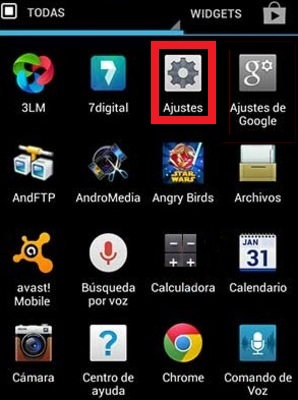
- В разделе «Безопасность», вы ищете небольшой список «Диспетчер устройств», инструмент должен быть помечен пулей.
- Убедившись, что опция активна, перейдите на официальный сайт Android с этого официальная ссылка .
- в настоящее время напишите свой адрес электронной почты и пароль (с помощью которого вы настроили приложение), и вы сразу увидите местоположение вашего мобильного телефона на карте.
* Примечание: чтобы это появилось, ваш телефон Android должен быть связан с вашей учетной записью Google).
Как активировать диспетчер устройств вашего телефона Android?
Если вы заметили, что у вас не активен этот потрясающий инструмент и, следовательно, вы не можете его использовать, я рекомендую вам прочитать следующее, здесь мы шаг за шагом объясним вам, как активировать этот инструмент и, таким образом, иметь возможность пользоваться им.
- На телефоне вы открываете приложение «Настройки».
- Теперь нажмите на опцию «Безопасность», затем выберите элемент «Диспетчер устройств».
- Вам нужно убедиться, что параметры «Найти это устройство удаленно» et «Разрешить удаленное стирание и блокировку» активны.
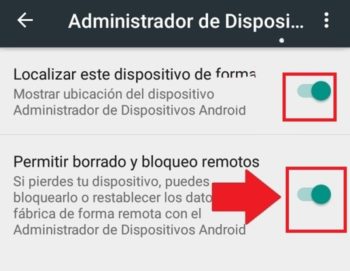
Следующее — чтобы активировать местоположение на устройстве, для этого вам необходимо выполнить следующие шаги:
- Найдите и запустите приложение «Настройки».
- Затем нажмите «Место нахождения».
- Появится экран, на котором вы заметите, что опция «Место расположения» активен, то в Раздел «Мода» твой выбор «Высокий Точность».
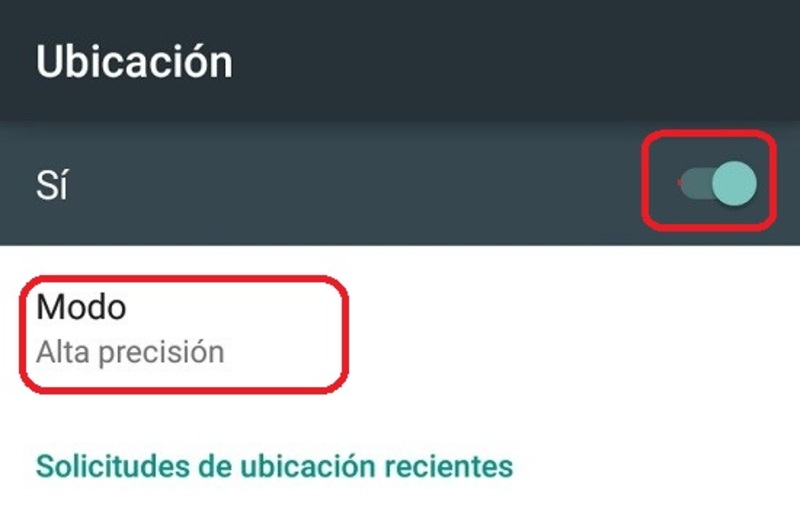
Выполнив эти простые шаги, вы должны проверьте, что телефон виден в Google Play , и для этого соблюдаются следующие условия:
- На твоем компьютере, вы открываете веб-браузер и получить доступ к Страница «Настройки Google» с залог после .
- Перед этим вы должны предварительно вошел в свою учетную запись Google .
- В окно настроек, отобразится список различных устройств, связанных с учетной записью, а для телефона со знаком » Диспетчер устройств» что система найдет, нужно убедиться, что опция «Видимость» проверено .
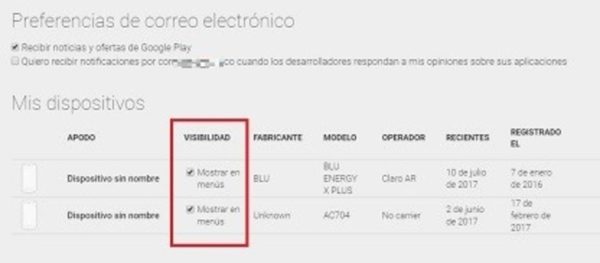
После завершения процедуры загрузите и установите приложение. Find My Phone , так же, как обычно устанавливаются все приложения Google Play.
* Примечание: поскольку в настоящее время существует несколько приложений с похожими названиями, вам следует запустить приложение и понять, что вы используете программное обеспечение, разработанное Google Inc. Над, мы оставляем вам официальную ссылку для скачивания.
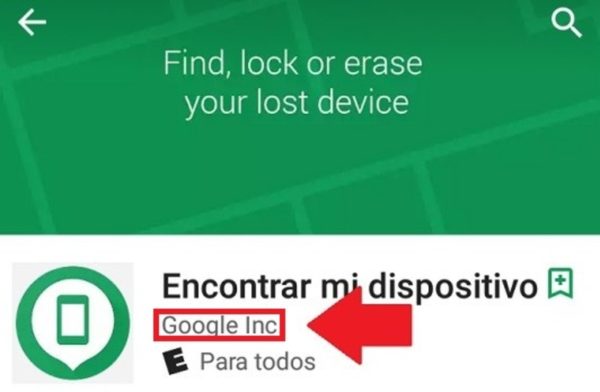
Как найти и отследить потерянный телефон Android?
Вы уже знаете, как активировать этот инструмент, давайте сделаем то, что вы хотели узнать с первого момента », Отследить телефон . Следуя инструкциям, которые мы оставляем ниже, вы всегда будете знать, где находится ваш телефон, независимо от того, как далеко он находится.
- Введите свой аккаунт google и используйте следующий URL: Google.com/android/найти
- Там вы должны ввести данные для подключения.
- Если в вашей учетной записи есть несколько связанных устройств , вы выберете только тот, который хотите найти.
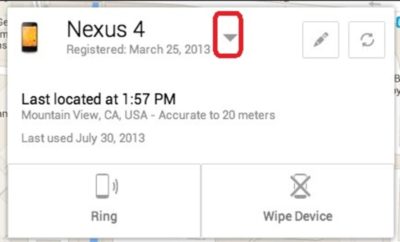
* Примечание : Для учетной записи с несколькими устройствами Android вы выбираете то, которое хотите найти, щелкнув стрелку справа от имени, которое выбрано по умолчанию.
- На этом этапе вам просто нужно подождать, потому что Google определяет местоположение вашего телефона.
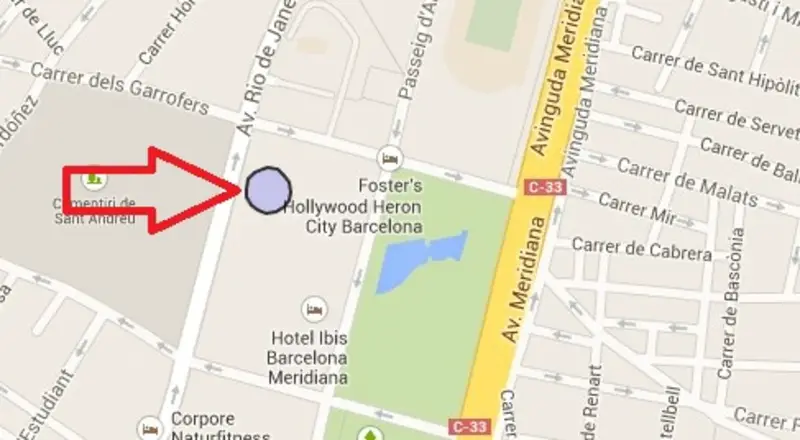
Почему не работает локализация?
«ОБНОВЛЕНИЕ ✅ Вам нужно использовать диспетчер устройств Android, чтобы найти свой мобильный телефон, и вы не знаете, как это сделать? ⭐ ВОЙДИТЕ ЗДЕСЬ ⭐ и узнайте, как это сделать шаг за шагом с помощью этого ✅ ЛЕГКОГО и БЫСТРОГО РУКОВОДСТВА »
Он должен быть очень четким: без подключения к Интернету вы не сможете найти потерянный телефон или установить с ним связь. Wi-Fi требуется, чтобы найти его и точность увеличивается при активации GPS.
Диспетчер устройств Android не будет работать, если :
- Телефон или планшет выключен.
- Телефон вне зоны досягаемости и без подключения к Интернету.
- Устройство отформатировано с заводскими настройками.
Как разблокировать диспетчер устройств Android?
Чтобы использовать этот замечательный инструмент, вам нужно выполнить каждый из шагов, которые будут объяснены ниже. Когда вы впервые запускаете приложение на своем устройстве, то же программное обеспечение (Find My Phone) будет запрашивать соединение, для этого вам необходимо ввести данные своей учетной записи Google: пароль и электронная почта .
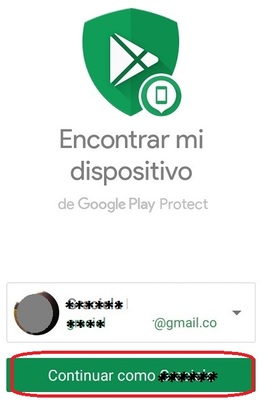
После входа в систему появится новый экран, показывающий текущее местоположение устройства Android, связанный с учетной записью .
Там вы также можете увидеть разные варианты , что позволит вам активировать будильник или воспроизвести звук на полной громкости, заблокировать телефон и, что самое серьезное, удалить все существующие данные на вашем мобильном телефоне.
Решение проблемы «Местоположение недоступно» в админке. Android-устройства
Уведомление Местоположение недоступно в Интернете , означает, что мобильный телефон не может быть обнаружен, и это серьезная проблема при отслеживании мобильного телефона, которую необходимо решить. По этой причине в этом разделе мы предлагаем решение этой проблемы.
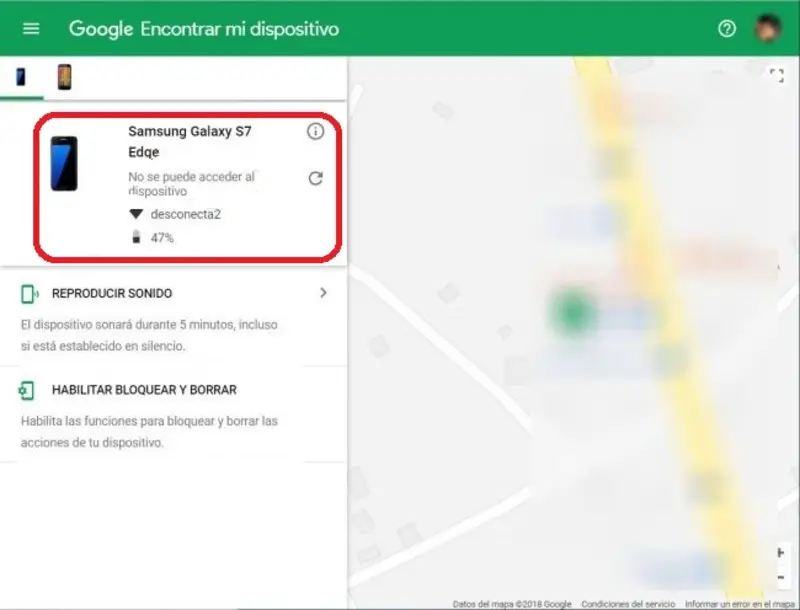
Чтобы это уведомление не появлялось, устройство должно соответствовать следующим требованиям:
- Должен быть уверен.
- У вас должен быть доступ в Интернет.
- Аккаунт Google нельзя удалять с мобильного.
Если ваше устройство не соответствует этим трем требованиям, вы, вероятно, не сможете с ним справиться. Хотя, если вы все же соблюдаете правила и по-прежнему не можете его отследить, вам необходимо подтвердить следующее:
- Локация должна быть активирована: если он не активен, вы увидите предложение, в котором говорится, что Местоположение отключено. Чтобы решить эту проблему, перейдите на Настройки> Местоположение , затем активируйте опцию.
- Удаленное местоположение должно быть активным — этот случай несколько необычный. Для этого перейдите в Настройки> Google> Безопасность> Найти мое устройство , с помощью этой функции эта ошибка устранена.
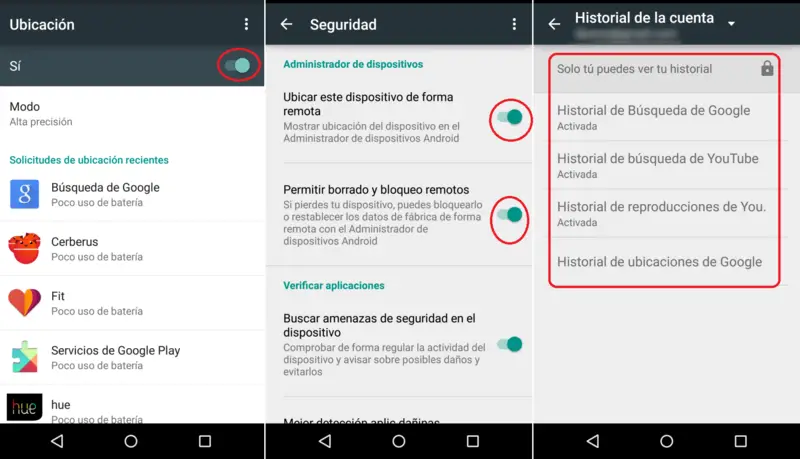
Устройство недоступно на старых устройствах Android
некоторые Версии Android, например, версия 4.4 , выдать ошибку «Местоположение недоступно». Обычно это происходит, когда сервис гугл Ответственный за предоставление местоположения телефона отключен.
Чтобы активировать его, вам нужно выполнить три шага, которые мы оставляем ниже:
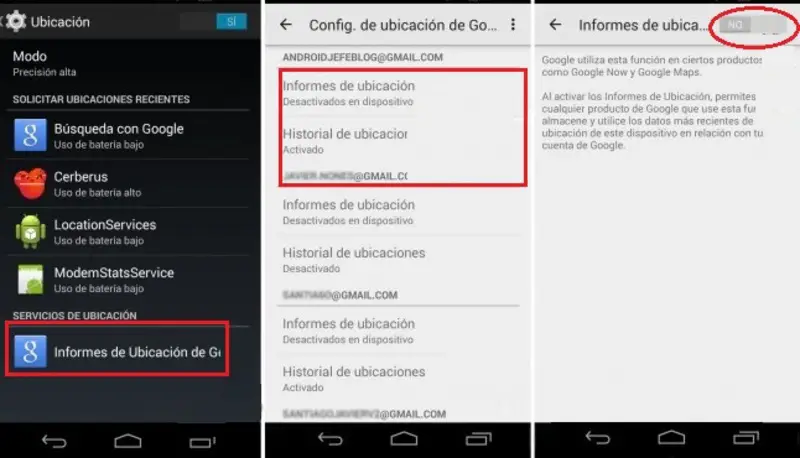
- Перейти к: Настройки> Местоположение> Отчеты о местоположении Google> Выберите учетную запись Google> Включить отчеты о местоположении .
- Настройки> Google> Безопасность> включите Найти мое устройство .
- Перезагрузите устройство и проверьте, можете ли вы уже заметить это на карте, когда отправляете ее для отслеживания своего устройства.
* Примечание : Если вы не знаете, где был ваш мобильный телефон, вы можете проверить историю местоположений. Там вы найдете все рабочие станции, на которых у вас ранее было подключение к Интернету.
Особенности диспетчера устройств с Google Maps
Правильная настройка диспетчера устройств значительно повышает безопасность вашего мобильного телефона, поскольку с его помощью вы предоставляете ему следующие функции:
- Найдите на Google Maps: как мы объяснили в предыдущих шагах, вы входите на страницу только со своим именем пользователя и паролем, и вы увидите местоположение вашего android. Когда вы увидите местоположение телефона на карте, вы получите предупреждение, подобное этому:
- Активировать звук : после выбора этой опции на вашем мобильном телефоне будет автоматически включаться сигнал тревоги на полную громкость (в режиме вибрации или в беззвучном режиме). Эту функцию можно использовать, если вы знаете, что телефон находится поблизости, но не знаете, где именно, поэтому можете быстро его найти.
- Активируйте блокировку: Этот вариант очень полезен, с его помощью вы можете полностью заблокировать свой телефон, не позволяя другим лицам использовать его без вашего согласия, а также можете написать отзыв для человека, пытающегося разблокировать его, чтобы увидеть его.
- Удалить данные: эта опция очень полезна, если вы уверены, что не сможете восстановить свой мобильный телефон. Эта функция удаляет все данные с устройства, такие как мультимедиа, контакты, SD-карты, звонки, сообщения, приложения и общие записи.
* Примечание: Если случайно вы вернете телефон после нажатия на эту опцию и захотите вернуть свои данные, вам придется снова ввести все свои данные. Данные учетной записи Gmail потому что он сохраняет резервную копию ваших файлов.
Если у вас есть какие-либо вопросы, оставляйте их в комментариях, мы свяжемся с вами как можно скорее, и это будет большим подспорьем для большего числа участников сообщества. Je Vous remercie!
Устройства Samsung Galaxy включают полезную функцию под названием «Управление устройствами», которая позволяет пользователям управлять устройствами «умный дом» непосредственно с панели быстрых настроек. Приложение SmartThings от Samsung уже служит способом управления устройствами умного дома, а теперь даже поддерживает протокол Matter, что означает, что пользователи могут управлять несколькими устройствами из одного приложения. Однако смартфоны Samsung предлагают более простой способ быстрого управления интеллектуальными устройствами в доме.
Функция управления устройствами доступна на телефонах Samsung Galaxy под управлением Android 10 или более поздней версии. Пользователи могут провести двумя пальцами сверху вниз по экрану, чтобы открыть быстрые настройки, а затем нажать «Управление устройствами», чтобы получить доступ к этой функции. Пользователи могут выбирать между устройствами Samsung SmartThings и Google Home. Затем коснитесь трехточечного значка в правом верхнем углу и коснитесь «Управление приложениями». Выберите SmartThings или Google Home, нажав на переключатель рядом с ним. Затем нажмите на любую платформу умного дома и выберите подключенные смарт-устройства для добавления. Выбранные устройства появятся на панели управления устройствами, и их порядок можно изменить. Нажмите на маленький кружок в поле, чтобы включить или выключить его, или нажмите на плитку, чтобы открыть приложение Google Home.
Простое управление устройствами умного дома
Важно отметить, что перед добавлением устройств «умный дом» в панель управления устройства продукты должны быть настроены в приложении SmartThings или Google Home. После того, как устройство «умный дом» настроено и отображается в любом приложении, его можно добавить на панель управления устройством. В домах, где есть несколько интеллектуальных устройств, может быть сложно определить статус каждого из них. Панель управления устройствами упрощает доступ ко всем устройствам умного дома в одном месте без необходимости открывать отдельное приложение.
На панели управления устройствами пользователи могут выполнять основные элементы управления, такие как включение или выключение света, изменение яркости или цвета света, открытие или закрытие жалюзи, включение или выключение интеллектуальных розеток или проверка состояния дверного замка. Если пользователи хотят получить доступ к дополнительным элементам управления, им придется открыть приложение SmartThings или Google Home.
Учитывая, что Samsung теперь поддерживает стандарт умного дома Matter, Управление устройствами становится еще удобнее. К интеллектуальным устройствам с поддержкой Matter относятся интеллектуальные светильники, интеллектуальные выключатели, интеллектуальные розетки, интеллектуальные датчики движения, интеллектуальные дверные замки, интеллектуальные термостаты, интеллектуальные жалюзи и интеллектуальные бытовые приборы. Хотя многие существующие продукты обновляются для поддержки Matter, ожидается, что новые продукты с поддержкой Matter также наводнят рынок. Для пользователей смартфонов Samsung, у которых дома есть контроллер Matter, управление несколькими устройствами умного дома станет намного проще благодаря управлению устройствами.
Последнее обновление 05.03.2023
На левой панели навигации выберите Безопасность. На панели «Ваши устройства» выберите «Управление устройствами». Вы увидите устройства, на которых вы в настоящее время вошли в свою учетную запись Google. Для получения дополнительных сведений выберите устройство.
Как я могу узнать, какие устройства подключены к моему телефону?
Как определить неизвестные устройства, подключенные к вашей сети
- На устройстве Android коснитесь «Настройки».
- Нажмите «Беспроводные сети» или «Об устройстве».
- Нажмите «Настройки Wi-Fi» или «Информация об оборудовании».
- Нажмите клавишу Меню, затем выберите «Дополнительно».
- Должен быть виден MAC-адрес беспроводного адаптера вашего устройства.
30 ночей. 2020 г.
Вы можете найти и настроить несколько устройств рядом с вами, используя свой телефон Android.
…
Если вы отключите уведомления, вы все равно сможете видеть устройства рядом с вами, открыв приложение «Настройки» на телефоне.
- Откройте приложение «Настройки» вашего телефона.
- Коснитесь Подключения к устройствам Google. Устройств.
- Включите или отключите параметр Показывать уведомления.
Как я могу увидеть все подключенные устройства?
- Выберите «Настройки» в меню «Пуск». …
- Выберите «Устройства», чтобы открыть категорию «Принтеры и сканеры» в окне «Устройства», как показано в верхней части рисунка. …
- Выберите категорию «Подключенные устройства» в окне «Устройства», как показано в нижней части рисунка, и прокрутите экран вниз, чтобы увидеть все свои устройства.
Как мне увидеть всю активность на Android?
Найти активность
- На телефоне или планшете Android откройте приложение «Настройки» Google. Управляйте своей учетной записью Google.
- Вверху нажмите Данные и персонализация.
- В разделе «Действия и временная шкала» нажмите «Мои действия».
- Просмотр своей активности: просмотрите свои действия, организованные по дням и времени.
Как узнать, отслеживают ли ваш телефон?
На Android можно найти шпионское программное обеспечение, заглянув в файлы на телефоне. Перейдите в «Настройки» — «Приложения» — «Управление приложениями или запущенными службами», и вы сможете обнаружить подозрительные файлы.
Может ли владелец Wi-Fi видеть, какие сайты я посещаю, по телефону?
да. Если вы используете смартфон для серфинга в Интернете, ваш провайдер Wi-Fi или владелец Wi-Fi могут видеть вашу историю просмотров. Кроме истории просмотров, они также могут видеть следующую информацию: Приложения, которые вы использовали.
Почему мой телефон виден ближайшим устройствам?
В самых последних версиях Android ваше устройство станет видимым для ближайших устройств Bluetooth, как только вы войдете в меню настроек Bluetooth. На старых устройствах может потребоваться вручную переключить видимость Bluetooth с помощью параметра «Мое устройство» или «Видимо / Невидимо».
Как узнать, какие устройства синхронизируются с моей учетной записью Google?
Зайдите в свою учетную запись Google. На левой панели навигации выберите Безопасность. На панели «Ваши устройства» выберите «Управление устройствами». Вы увидите устройства, на которых вы в настоящее время вошли в свою учетную запись Google.
Выполните следующие действия, чтобы найти скрытый телефон:
- Откройте меню на телефоне.
- Затем перейдите в НАСТРОЙКИ.
- Выберите «Управление подключениями».
- Отобразятся параметры «ПОДКЛЮЧЕНИЕ» ИЛИ «ПОДКЛЮЧЕНИЕ», нажмите «НАСТРОИТЬ BLUETOOTH».
- Найдите устройства поблизости. Появится список всех доступных устройств поблизости.
Как я могу увидеть, какие устройства подключены к моему USB?
Подключите флэш-накопитель USB 3.0 (запоминающее устройство USB) к одному из портов Intel USB 3.0. В диспетчере устройств нажмите «Просмотр», а затем «Устройства по подключению». В представлении «Устройства по подключению» вы можете легко увидеть запоминающее устройство USB в категории Расширяемый хост-контроллер Intel® USB 3.0.
Могу ли я увидеть, что другие делают в моей сети?
1. WireShark. Wireshark — популярный инструмент для захвата пакетов, разработанный специально для того, чтобы в реальном времени видеть, что люди просматривают в сети. После запуска программное обеспечение показывает IP-адреса всех устройств в вашей сети.
Почему я не вижу другие устройства в своей сети?
Для большинства пользователей Windows основная причина скрытых компьютеров в сети связана с настройками сетевого обнаружения в Windows. Когда этот параметр отключен, ваш компьютер скрыт от локальной сети, а другие компьютеры скрыты от вас. Вы можете проверить, включено ли сетевое обнаружение, открыв проводник Windows.
Есть ли в Android журнал активности?
По умолчанию история использования активности на вашем устройстве Android включена в настройках действий Google. Он хранит журнал всех приложений, которые вы открываете, с отметкой времени. К сожалению, в нем не сохраняется продолжительность, которую вы провели в приложении.
Как проверить историю Android?
Интернет и данные
- Запустите приложение «Настройки» и нажмите «Сеть и Интернет».
- Нажмите «Использование данных».
- На странице использования данных нажмите «Просмотреть подробности».
- Теперь у вас должна быть возможность прокручивать список всех приложений на вашем телефоне и видеть, сколько данных использует каждое из них.
16 центов 2020 г.
Как я могу увидеть свою недавнюю активность?
Чтобы просмотреть недавнюю активность в учетной записи Google, нажмите фото профиля Google, затем нажмите «Учетная запись». В левом столбце нажмите «Безопасность», а затем «Недавние действия».
Как находить и настраивать устройства поблизости
С помощью телефона Android можно обнаружить и настроить некоторые устройства поблизости.
Важно!
- Некоторые из этих действий можно выполнить только на устройствах с ОС Android 10 и более поздних версий. Подробнее о том, как узнать версию Android…
- Чтобы выполнить некоторые действия, описанные в этой статье, потребуется нажать на экран.
- Функция показа субтитров во время звонков доступна только на телефонах Pixel.
Как настроить новое устройство поблизости
Шаг 1. Настройте телефон
- Если вы ещё этого не сделали:
- Включите Bluetooth.
- Включите геолокацию.
- При необходимости включите уведомления. Подробнее…
Шаг 2. Настройте новое устройство
Вы можете настраивать устройства Chromecast, часы с Wear OS, телефоны и планшеты Android, а также аксессуары, поддерживающие функцию «Быстрое подключение». Если ваше устройство поддерживает быстрое подключение, на его упаковке есть специальная маркировка и, возможно, текст Made by Google (Сделано в Google) или Made for Google (Разработано для Google). Узнайте, какие аксессуары есть в Google Store.
- Включите новое устройство, которое ещё не было настроено. Переведите его в режим подключения.
- Включите экран телефона.
- На телефон поступит уведомление с предложением настроить новое устройство.
- Нажмите на уведомление.
- Следуйте инструкциям на экране.
Как включить или отключить уведомления
По умолчанию вы будете получать уведомления о находящихся рядом устройствах, которые можно настроить. Даже если уведомления отключены, устройства поблизости появятся в настройках телефона.
Как устранить неполадки
Совет. Ваш телефон не может автоматически находить и настраивать все устройства. Если устройства нет в приложении «Настройки», подключите его иным способом, например через Bluetooth. Как включить Bluetooth.
Ресурсы по теме
- Как взаимодействовать с приложениями и людьми поблизости
- Как подключиться к устройству Android через Bluetooth
Эта информация оказалась полезной?
Как можно улучшить эту статью?
Use your smartphone to find your Bluetooth tech
Updated on February 6, 2022
What to Know
- Make sure Bluetooth is on. Download and then open a Bluetooth scanner app and start scanning.
- When found, move around to measure the proximity of the device.
- If you lost Bluetooth headphones or another audio device, send some loud music to it using a music app.
When you set up a Bluetooth device on a PC or mobile device, you usually pair it to another device. For example, you can pair a Bluetooth device with a car audio system or wireless speaker. This pairing mechanism is critical to helping you find a lost Bluetooth device. Learn how to find a lost Bluetooth device using phones and tablets with iOS or Android.
Finding a Lost Bluetooth Device
As long as your headphones, earbuds, or another Bluetooth-enabled device has some battery life and was turned on when you lost it, the odds are good that you can find it using a smartphone and a Bluetooth scanning app. Several of these apps are available for both iOS and Android-based phones and tablets.
4 Ways to Find Lost AirPods in Any Situation
-
Make sure Bluetooth is active on the phone. Your phone can’t pick up the signal from the lost Bluetooth device if the phone’s Bluetooth radio is off.
On Android, access Quick Settings. If the Bluetooth icon is gray, tap it to turn it on. (You may have to swipe left to find Bluetooth.) It’s also easy to turn on Bluetooth on an iPhone in the Settings app.
-
Download a Bluetooth scanner app. For example, download LightBlue for iPhone, or get LightBlue for Android. This kind of app detects and lists all Bluetooth devices broadcasting nearby.
-
Open the Bluetooth scanner app and start scanning. Locate the missing Bluetooth item in the list of found devices and note its signal strength. (Be sure to enable location services.) If it doesn’t show up, move around in the location where you think you might have left it until it shows up on the list.
-
When the item shows up on the list, try to locate it. If the signal strength drops (for example, goes from -200 dBm to -10 dBm), you’ve moved away from the device. If the signal strength improves (for example, goes from -10 dBm to -1 dBm), you’re getting warmer. Keep playing this game of Hot or Cold until you find the phone.
-
Play some music. If you lost Bluetooth headphones or another audio device, send some loud music to it using the phone’s music app. Chances are, you can control the volume of the Bluetooth headset on the phone, so crank up the volume and listen for music coming from the headset.
FAQ
-
How do I rename a Bluetooth device?
On most Android devices, to change the Bluetooth name, go to Settings > Connected Devices > Connection preferences > Bluetooth > Device name. To rename on iOS devices, go to Settings > Bluetooth > Choose connected Bluetooth accessory > Name.
-
How do I unpair a Bluetooth device on my Android?
First, make sure Bluetooth is turned on. Next, go to Settings > Connections > Bluetooth. Select the cogwheel next to the device you want to unpair > Unpair.
Thanks for letting us know!
Get the Latest Tech News Delivered Every Day
Subscribe
Use your smartphone to find your Bluetooth tech
Updated on February 6, 2022
What to Know
- Make sure Bluetooth is on. Download and then open a Bluetooth scanner app and start scanning.
- When found, move around to measure the proximity of the device.
- If you lost Bluetooth headphones or another audio device, send some loud music to it using a music app.
When you set up a Bluetooth device on a PC or mobile device, you usually pair it to another device. For example, you can pair a Bluetooth device with a car audio system or wireless speaker. This pairing mechanism is critical to helping you find a lost Bluetooth device. Learn how to find a lost Bluetooth device using phones and tablets with iOS or Android.
Finding a Lost Bluetooth Device
As long as your headphones, earbuds, or another Bluetooth-enabled device has some battery life and was turned on when you lost it, the odds are good that you can find it using a smartphone and a Bluetooth scanning app. Several of these apps are available for both iOS and Android-based phones and tablets.
4 Ways to Find Lost AirPods in Any Situation
-
Make sure Bluetooth is active on the phone. Your phone can’t pick up the signal from the lost Bluetooth device if the phone’s Bluetooth radio is off.
On Android, access Quick Settings. If the Bluetooth icon is gray, tap it to turn it on. (You may have to swipe left to find Bluetooth.) It’s also easy to turn on Bluetooth on an iPhone in the Settings app.
-
Download a Bluetooth scanner app. For example, download LightBlue for iPhone, or get LightBlue for Android. This kind of app detects and lists all Bluetooth devices broadcasting nearby.
-
Open the Bluetooth scanner app and start scanning. Locate the missing Bluetooth item in the list of found devices and note its signal strength. (Be sure to enable location services.) If it doesn’t show up, move around in the location where you think you might have left it until it shows up on the list.
-
When the item shows up on the list, try to locate it. If the signal strength drops (for example, goes from -200 dBm to -10 dBm), you’ve moved away from the device. If the signal strength improves (for example, goes from -10 dBm to -1 dBm), you’re getting warmer. Keep playing this game of Hot or Cold until you find the phone.
-
Play some music. If you lost Bluetooth headphones or another audio device, send some loud music to it using the phone’s music app. Chances are, you can control the volume of the Bluetooth headset on the phone, so crank up the volume and listen for music coming from the headset.
FAQ
-
How do I rename a Bluetooth device?
On most Android devices, to change the Bluetooth name, go to Settings > Connected Devices > Connection preferences > Bluetooth > Device name. To rename on iOS devices, go to Settings > Bluetooth > Choose connected Bluetooth accessory > Name.
-
How do I unpair a Bluetooth device on my Android?
First, make sure Bluetooth is turned on. Next, go to Settings > Connections > Bluetooth. Select the cogwheel next to the device you want to unpair > Unpair.
Thanks for letting us know!
Get the Latest Tech News Delivered Every Day
Subscribe
Допустим; Интернет стал частью нашей жизни. В наши дни мы не можем выжить без подключения к Интернету. Увеличение использования Интернета на smartphones также привело к появлению сетей Wi-Fi. В наши дни вы найдете сети Wi-Fi повсюду, например, в офисах, кинотеатрах, торговых центрах и т. Д.
Даже у всех нас есть подключение к Wi-Fi дома и на рабочем месте. Если у вас есть личный Wi-Fi, то мы уверены, что вы имели дело с медленной скоростью интернета. Внезапное снижение скорости интернета указывает на то, что кто-то может использовать вашу сеть Wi-Fi. Большинство современных маршрутизаторов позволяют пользователям проверять наличие подключенных устройств. Однако, если вы не знаете, как использовать панель администратора маршрутизатора, вы можете положиться на приложения.
В Play Store было довольно много приложений для Android, которые позволяют находить устройства, подключенные к сети Wi-Fi. В этой статье мы поделимся несколькими лучшими методами, которые помогут вам найти устройства, подключенные к вашей Wi-Fi, с помощью смартфона.
1. Использование Fing – Сетевые инструменты
Для тех, кто не знает, Fing – это полноценный сетевой инструмент, доступный для Android. С помощью FING вы можете анализировать любую сеть Wi-Fi. Не только это, но и приложение также поможет вам найти устройства, подключенные к Wi-Fi.
Шаг 1. Прежде всего, на вашем Android-устройстве загрузите и установите приложение. Fing – Сетевые инструменты. После установки приложения запустите его на своем Android-устройстве.
Установите инструменты Fing Network
Шаг 2. Теперь просто сканировать все устройства которые в настоящее время подключены к той же сети Wi-Fi.
Fing – Сетевые инструменты
Шаг 3. Теперь будет отображаться список устройств, которые в настоящее время используют одну и ту же сеть Wi-Fi.
Список устройств
Шаг 4. Вы можете узнать подробности о подключенных WiFi-устройствах, нажав на них
Подробная информация о подключенных устройствах
Вот и все! Все готово, теперь вы можете проверить Mac-адрес устройства и заблокировать его на своем маршрутизаторе.
Использование Wifi Inspector
Это еще одно приложение, которое работает так же, как Fing. Wifi Inspector – это простой инструмент для просмотра всех устройств, подключенных к сети (как проводных, так и Wi-Fi, будь то консоли, телевизоры, компьютеры, планшеты, телефоны и т. Д.), Которые предоставляют соответствующие данные, такие как IP-адрес, производитель, имя устройства и MacAddress. .
Шаг 1. Прежде всего, загрузите и установите приложение WiFi Inspector на свое устройство Android и запустите его.
Шаг 2. Теперь он покажет вам сеть. Просто нажмите на «Проверить сеть» продолжить.
Нажмите на «Проверить сеть»
Шаг 3. Теперь он просканирует устройства, подключенные к вашей сети Wi-Fi.
Инспектор Wi-Fi
Шаг 4. Теперь он покажет вам весь список устройств, подключенных к вашей сети Wi-Fi.
Список устройств, подключенных к сети
Вот и все! Все готово, теперь вы можете заблокировать устройства, выполнив настройки маршрутизатора.
Использование NetScan
NetScan – еще один инструмент сетевого сканирования, доступный на Google Play Store. Самое замечательное в NetScan заключается в том, что он может обнаруживать подключенные устройства, сканируя порт. Не только это, NetScan также может помочь вам найти лазейки, уязвимости и открытые порты в сети.
Шаг 1. Прежде всего, посетите Google Play Store и загрузите NetScan. Вы можете использовать эту ссылку, чтобы загрузить и установить приложение напрямую.
Установить Net Scan
Шаг 2. После этого откройте приложение и предоставить все разрешения.
Шаг 3. Теперь вы увидите интерфейс, как показано ниже. Здесь нужно нажать на ‘Сканирование портов’
Нажмите на «Сканирование портов».
Шаг 4. Теперь NetScan просканирует подключенные устройства и выведет их список.
Список устройств
Шаг 5. Если вы хотите получить подробную информацию о подключенном устройстве, просто нажмите на него, чтобы получить краткий обзор.
Вот и все, готово! Вот как вы можете использовать NetScan для поиска устройств, подключенных к вашему Wi-Fi на Android.
2. Сканирование подключенных устройств на iPhone
Fing – Сетевые инструменты для iOS
Шаг 1. Прежде всего, загрузите и установите приложение на свое устройство iOS. Fing – Сетевые инструменты. После установки приложения запустите его на своем iPhone.
Шаг 2. Теперь просто просканируйте все устройства, которые в настоящее время подключены к одной и той же сети Wi-Fi.
Шаг 3. Теперь будет отображаться список устройств, которые в настоящее время используют одну и ту же сеть Wi-Fi.
Вот и все! Все готово, теперь вы можете проверить Mac-адрес устройства и заблокировать его на своем маршрутизаторе.
Некоторые другие приложения, которые вы можете использовать
Как и вышеперечисленные приложения, существуют и другие приложения для той же цели. Ниже мы поделились тремя лучшими приложениями для сканирования устройств, подключенных к сети Wi-Fi.
1. Кто у меня вайфай
Кто на моем Wi-Fi
Как следует из названия приложения, Who is on my WiFi – одно из лучших приложений для сканирования WiFi, доступных в Play Store. Приложение было в основном известно своим привлекательным пользовательским интерфейсом. Приложение эффективно сканирует и находит устройства, подключенные к сети Wi-Fi.
2. Сканер и анализатор WiFi
Сканер и анализатор WiFi
Как следует из названия приложения, WiFi Scanner & Analyzer – еще одно лучшее и самое популярное приложение для сканирования WiFi в списке. Приложение служит удобным способом составить список всех устройств, подключенных к персональной точке доступа Wi-Fi. Кроме того, у него также есть инструмент для проверки скорости сети, который точно измеряет скорость вашей сети.
3. WiFi Warden
WiFi Warden
Это еще одно лучшее приложение для сканирования Wi-Fi в списке, которое можно использовать для анализа сети Wi-Fi. Приложение для Android сообщает вам об уровне сигнала Wi-Fi вокруг вас. Не только это, но также говорится об устройствах, которые были подключены к сети Wi-Fi.
Итак, это одни из лучших приложений для сканирования Wi-Fi, доступных в Play Store. Вы можете использовать эти приложения для поиска устройств, подключенных к сети Wi-Fi.
Итак, выше все о том, как проверить устройства, подключенные к вашему Wi-Fi, с помощью вашего смартфона. Надеюсь, вам это понравится, поделитесь этим и с другими. Оставьте комментарий ниже, если у вас есть вопросы, связанные с этим.
Как узнать кто подключен к твоему Wi-Fi Redmi 9
Как посмотреть кто подключен к точке доступа Wi-Fi ( такой функции как «подключенные устройства» я не нашел
Подключен
Вот тебе вторая строка. Если что, у меня сейчас три подключенных устройства. Не зависимо от наличия или отсутствия пароля содержимое строчек не изменяется
Ваш вопрос: Как посмотреть кто подключен к точке доступа на Xiaomi?
Чтобы просмотреть подключенные устройства, идем в Настройки -> Точка доступа Wi-Fi (Настройки -> Беспроводная сеть -> Точка доступа и модем). Нам нужна опция “Подключенные устройства”. Все устройства, использующие ваш хотспот будут отображены в списке, точнее их MAC-адрес.
Как отключить пользователя от точки доступа Xiaomi?
Как принудительно отключить устройство
- В меню «Точка доступа Wi-Fi» переходим во вкладку «Управление устройствами».
- Выбираем «Подключенные устройства».
- Выбираем устройство, которое необходимо принудительно отключить и в открывшемся запросе жмем «Ок».
Как заблокировать пользователя в точке доступа?
Самый простой способ — смените пароль к точке доступа. Чуть сложнее — зайдите в настройки точки доступа и там выберете нежелательное подключенное устройство. По нажатии на него появится опция «Заблокировать».
Как посмотреть кто подключен к точке доступа на айфоне?
Как посмотреть подключенные устройства к wifi на андроид и ios (iphone)
- Открыть меню настроек на своем мобильном телефоне.
- Зайти в раздел «беспроводные сети».
- Включить точку доступа. …
- Перейти в меню точки доступа по wi-fi.
- Открыть раздел «подключенные пользователи».
Как настроить точку доступа на телефоне Redmi?
Для того чтобы настроить параметры сети, нужно:
- зайти в «Настройки» и кликнуть на пункт «Подключение и общий доступ»;
- далее выбрать «Точка доступа Wi-Fi»;
- кликнуть на «Настройка точки доступа»;
- ввести название вашей точки доступа в поле SSID;
- установить защиту WPA2-PSK;
- ввести пароль;
Как посмотреть кто подключен к точке доступа на Xiaomi Redmi 9?
Чтобы просмотреть подключенные устройства, идем в Настройки -> Точка доступа Wi-Fi (Настройки -> Беспроводная сеть -> Точка доступа и модем). Нам нужна опция “Подключенные устройства”. Все устройства, использующие ваш хотспот будут отображены в списке, точнее их MAC-адрес.
Как отключить устройство от точки доступа андроид?
Прокрутите вниз и просмотрите подключенных пользователей.
Подключенные устройства и их MAC-адреса отобразятся в разделе «Подключенные пользователи». Чтобы отключить устройство от своей точки доступа, нажмите «Заблокировать» рядом с устройством.
Как отключить точку доступа в телефоне?
Вы можете настроить точку доступа без пароля:
- Проведите по экрану сверху вниз.
- Нажмите на значок «Точка доступа» и удерживайте его.
- В разделе «Защита» выберите Нет.
Как отключить телефон от раздачи интернета?
Как отключить раздачу интернета
Нажмите Да: 2 Зайти в Настройки -> Другие сети -> Модем и точка доступа и выключить переносную точку доступа: После этого Андроид прекратит раздавать интернет по вай фай.
Как отключить пользователя от сети вай фай?
Как отключить ненужного человека от сети Wifi ?
- войдите в панель управления роутером через браузер
- Wireless, а далее в Wireless MAC Filtering.
- жмите Enable.
- установите Allow, так вы отключите посторонних людей от сети
- поставьте Deny , если хотите убрать конкретных пользователей
Почему отключается раздача интернета на айфоне?
Скорее всего защита айфона от перегрева. Такое пожелание можно оставить в техподдержку Apple.
Почему с айфона не раздается интернет?
Убедитесь, что параметр Режим модема включен в разделе «Настройки» > «Режим модема». … Перезапустите устройство iPhone или iPad, работающее в режиме модема, и другое устройство, которое требуется подключить к устройству, работающему в режиме модема. Убедитесь, что на устройстве установлена последняя версия ОС iOS.
Как включить мобильную точку доступа в айфоне?
Чтобы активировать точку доступа необходимо на iPhone:
- Открыть меню «Настройки» и выбрать в нем пункт «Мобильные данные/Сотовые данные» или Mobile /Cellular в более старых версиях операционки.
- В этом разделе войдите в подменю «Личная точка доступа» и переведите ползунок параметра «Личная точка доступа» в положение Вкл.
Как включить точку доступа на Редми?
Точка доступа Wi-Fi на Xiaomi Redmi
Для активации этой функции перейдем в Настройки > Точка доступа Wi-Fi. Для начала нужно настроить нашу точку доступа, прописав название сети, выбрав тип защиты (обычно wpa2 psk), пароль и диапазон частот (обычно 2,4ГГц). Далее можно задать ключ для подключения к точке – это QR-код.
Вопрос: Как посмотреть кто подключен к точке доступа на Xiaomi?
Как посмотреть кто подключен к точке доступа на Xiaomi Redmi?
Чтобы просмотреть подключенные устройства, идем в Настройки -> Точка доступа Wi-Fi (Настройки -> Беспроводная сеть -> Точка доступа и модем). Нам нужна опция “Подключенные устройства”. Все устройства, использующие ваш хотспот будут отображены в списке, точнее их MAC-адрес.
Как отключить пользователя от точки доступа Xiaomi?
Как принудительно отключить устройство
- В меню «Точка доступа Wi-Fi» переходим во вкладку «Управление устройствами».
- Выбираем «Подключенные устройства».
- Выбираем устройство, которое необходимо принудительно отключить и в открывшемся запросе жмем «Ок».
Как на Xiaomi включить точку доступа?
Включаем точку доступа на телефоне Xiaomi
- Откройте Меню и войдите в «Настройки» телефона
- Откройте раздел «Точка доступа Wi-Fi»
- Установите переключатель в положение «ВКЛ». …
- Установите имя вашей Wi-Fi сети и ее пароль. …
- Все, вы включили раздачу интернета на своем телефоне Xiaomi.
Как отключить пользователя от точки доступа?
Самый простой способ — смените пароль к точке доступа. Чуть сложнее — зайдите в настройки точки доступа и там выберете нежелательное подключенное устройство. По нажатии на него появится опция «Заблокировать».
Как включить точку доступа на Редми нот 8?
Зайдите в Настройки телефона Xiaomi Redmi Note 8 Pro. Зайдите в раздел Точка доступа Wi-Fi. Выберите Настройка точки доступа Wi-Fi. Укажите имя Вашей Wi-Fi точки доступа, пароль (не менее 8 символов).
Как отключить от мобильной точки доступа?
Нажмите Да: 2 Зайти в Настройки -> Другие сети -> Модем и точка доступа и выключить переносную точку доступа: После этого Андроид прекратит раздавать интернет по вай фай.
Как раздать интернет с Redmi 9?
На смартфоне Xiaomi Redmi Note 9 зайдите в Настройки. Выберите Подключение и общий доступ, нажмите Точка доступа Wi-Fi, включите переключатель в строке Точка доступа Wi-Fi. Чтобы настроить точку доступа, указать имя и пароль, зайдите в Настройки точки доступа.
Как раздать интернет с Redmi?
Как раздать через Wi-Fi?
- зайти в «Настройки» и кликнуть на пункт «Подключение и общий доступ»;
- далее выбрать «Точка доступа Wi-Fi»;
- кликнуть на «Настройка точки доступа»;
- ввести название вашей точки доступа в поле SSID;
- установить защиту WPA2-PSK;
- ввести пароль;
- указать диапазон частот (2,4 ГГц/5 ГГц, если доступно).
Как раздать Wi-Fi с телефона на ноутбук?
Откройте настройки смартфона. В разделе «Беспроводные сети» («Сеть») найдите пункт «Режим модема» («Модем и точка доступа»). Активируйте USB-модем. На компьютере появится новая сеть с доступом к интернету.
Как отключить вай фай другому человеку?
Как отключить ненужного человека от сети Wifi ?
Содержание
- — Как включить сервис обнаружения ближайших устройств?
- — Как включить режим сопряжения?
- — Что делать если блютуз не находит устройство?
- — Как активировать Bluetooth на телефоне?
- — Как включить сопряжение на беспроводных наушниках?
- — Как найти устройство на прежнем устройстве?
- — Как включить режим сопряжения на самсунге?
- — Как включить на устройстве Bluetooth режим сопряжения?
- — Как сделать сопряжение телефона?
- — Что делать если блютуз не находит наушники?
- — Как включить музыку с телефона через блютуз в машине?
- — Почему телефон не видит беспроводные наушники?
- — Как обновить версию Bluetooth на телефоне?
- — Как активировать Bluetooth?
- — Почему у меня не работает Bluetooth на телефоне?
Как включить сервис обнаружения ближайших устройств?
Как включить или отключить уведомления
- Откройте настройки телефона.
- Нажмите Google Устройства и обмен данными Устройства.
- Включите или отключите параметр Показывать уведомления.
Как включить режим сопряжения?
Двумя пальцами проведите вниз от строки состояния, чтобы открыть панель «Быстрые настройки». Нажмите на значок Настройки. Нажмите на переключатель Bluetooth Вкл./Выкл., чтобы включить или отключить соединение Bluetooth. Переведите устройство Bluetooth, к которому вы хотите подключиться, в режим сопряжения.
Что делать если блютуз не находит устройство?
К причинам, по которым модуль Bluetooth не определяется другими устройствами относят следующее: Устройство находится в выключенном состоянии. В настройках отключено обнаружение по Bluetooth. Большое расстояние между приёмником и передатчиком.
Как активировать Bluetooth на телефоне?
Выполните следующие шаги:
- Зайдите в настройки «Settings» смартфона.
- Выберите в меню строчку «Bluetooth».
- Для активации переключите качельку, которая находится справа сверху. После чего появится список найденных устройств и операции над ними.
Как включить сопряжение на беспроводных наушниках?
Активируйте на наушниках Bluetooth режим сопряжения. Нажмите и удерживайте кнопку питания или кнопку ID SET. Когда индикатор начнет быстро мигать, отпустите кнопку. Наушники Bluetooth входят в режим сопряжения.
Как найти устройство на прежнем устройстве?
Откройте настройки устройства. Выберите Местоположение. Если пункта «Местоположение» нет в меню, попробуйте найти инструкции для вашего телефона на сайте службы поддержки производителя.
…
- Откройте страницу android.com/find.
- Войдите в аккаунт Google. …
- Если у вас несколько устройств, выберите нужное в верхней части экрана.
Как включить режим сопряжения на самсунге?
Для включения bluetooth на телефонах Самсунг под управлением Android сделайте свайп сверху вниз от верха экрана, появится меню быстрого доступа. Просто нажмите на иконку блютус, и он активируется. Обратите внимание, вверху экрана (рядом со временем) появится иконка – это значит, что блютус включен.
Как включить на устройстве Bluetooth режим сопряжения?
Включите устройство Bluetooth и настройте режим подключения.
…
Шаг 1. Установка связи с устройством Bluetooth
- Проведите по экрану сверху вниз.
- Нажмите на значок Bluetooth. и удерживайте его.
- Нажмите Добавить устройство. …
- Нажмите на название Bluetooth-устройства, которое хотите подключить.
- Следуйте инструкциям на экране.
Как сделать сопряжение телефона?
Чтоб сделать сопряжение устройств двух телефонов вам нужно зайти в настройки Bluetooth и активировать его то есть включить на обоих телефонах блютус. Далее выбрать пункт типа «виден постоянно» в обоих телефонах и на одном из них выбрать пункт «сопряжение устройства».
Что делать если блютуз не находит наушники?
А сделать это можно следующим способом:
- Попробовать подключить наушники к другому устройству. К другому телефону, планшету, ноутбуку и т. д. …
- Попробовать подключить к своему телефону другое устройство по Bluetooth. Это могут быть другие беспроводные наушники, колонка, другой телефон и т. д.
Как включить музыку с телефона через блютуз в машине?
Как подключить:
- Нужно переключить магнитолу в режим Bluetooth (BT AUDIO). …
- Открываем настройки Bluetooth на телефоне и выбираем там нашу магнитолу. …
- На магнитоле скорее всего понадобится подтвердить подключение. …
- Все подключилось!
Почему телефон не видит беспроводные наушники?
Беспроводные наушники не подключаются к телефону по причине отключённого Bluetooth на телефоне … Просто найдите там пункт «Bluetooth» и проверьте работает ли он. В некоторых моделях телефонов по-умолчанию включена опция сокрытия Bluetooth телефона от других Bluetooth устройств, т. е.
Как обновить версию Bluetooth на телефоне?
Выполните следующие шаги:
- Зайдите в настройки «Settings» смартфона.
- Выберите в меню строчку «Bluetooth».
- Для активации переключите качельку, которая находится справа сверху. После чего появится список найденных устройств и операции над ними.
Как активировать Bluetooth?
Сопряжение с устройством Bluetooth
- Убедитесь, что устройство, с которым устанавливается сопряжение, находится в режиме обнаружения.
- Откройте Настройки и коснитесь BLUETOOTH.
- Включите Bluetooth. …
- Коснитесь названия устройства, чтобы подключиться.
Почему у меня не работает Bluetooth на телефоне?
Если вы заметили, что не работает Bluetooth на смартфоне, первым делом перезагрузите его. Иногда блютуз перестает работать по причине засорения кэш-памяти телефона. Манипуляции, связанные с перезагрузкой, способны устранить любые зависания и сбои в работе операционной системы.
Интересные материалы:
Как изменить цвет панели быстрого запуска?
Как изменить цвет шрифта на самсунге?
Как изменить цвет страницы в ворде?
Как изменить вид в Фейсбуке?
Как измеряется высота плеча косая?
Как измерять бедра и талию?
Как измерять частоту сердечных сокращений?
Как измерить бедро у женщин?
Как измерить левое бедро?
Как измерить себя без сантиметра?
Как посмотреть на телефоне список подключившихся девайсов к раздаваемого интернету (к точке доступа телефона)?
Столкнулся с проблемой использованием раздачи интернета с телефона на ноутбук. Время от времени появляется 2 подключённый девайс когда у меня подключён только ноут. В это время у меня из электронных девайсов помимо телефона и ноута работает только холодильник. Тоесть должно быть 1 подключение.
Подскажите как посмотреть список тех кто подключился ко мне?
В телефоне опции не могу найти. Гугление статей не помогло.
PS: Если не путаю то когда то список подключившихся был удобно расположен в настройках режима модема но сейчас ничего подобного не могу найти(
-
Вопрос заданболее года назад
-
2828 просмотров
Пригласить эксперта
В MIUI почти в любой версии «из коробки» в настройках точки можно просмотреть подключенные устройства, их netbios имена и mac-адреса. Там же можно и заблокировать, если MAC не изменяется.
Если c Windows ПК — Wireless Network Watcher от Nirsoft, портативен, установки не требует.
Если программой под android — в playmarket множество сканеров сети
Если на linux — сканировать через nmap или arp (android с нормальным busybox и эмулятором терминала тоже)
Еще вариант для Android через эмулятор терминала / Linux:
for i in {1..254}; do ping -c 1 -W 1 192.168.43.$i | grep ‘from’; done
Ну и совсем простое — поставить надежный пароль
команда arp -an или ip neigh в эмуляторе терминала (termux подойдёт) выведет IP и MAC подключённых устройств.
-
Показать ещё
Загружается…
15 янв. 2023, в 01:27
6500 руб./за проект
15 янв. 2023, в 00:37
3500 руб./за проект
15 янв. 2023, в 00:14
3000 руб./за проект